Consejos y trucos de HTC One (M8):9 para mantener el rendimiento óptimo de su teléfono
Aunque el HTC One (M8) es un teléfono muy costoso, actualmente representa lo mejor que Android tiene para ofrecer en este momento. Su predecesor fue aclamado como el mejor teléfono inteligente de 2013 y HTC no ha defraudado en medio de todo el alboroto. ¿Quiere aprovechar al máximo su HTC One (M8)? Estos son algunos consejos y trucos útiles sobre HTC One (M8) sobre las muchas cosas geniales que puede hacer con su superteléfono HTC.
- Noticias de actualización de Android HTC One (M8)
- Cómo configurar el HTC One M8 por primera vez

Cambiar las aplicaciones en la pantalla de bloqueo de HTC One M8
Las aplicaciones que están en su pantalla de inicio son en realidad las que coincidirán con su pantalla de bloqueo, son fáciles de cambiar por cualquier acceso directo a la aplicación que desee. Cuando esté en la pantalla de inicio, mantenga presionada una aplicación que sea la base de aplicaciones de la pantalla de inicio y arrástrela para eliminarla o en cualquier lugar de la pantalla de inicio. Luego, abre el cajón de la aplicación y mantén presionada la aplicación que te gustaría colocar en el dock. Simplemente arrástrelo hacia abajo en su lugar. La próxima vez que esté en la pantalla de bloqueo, también verá su elección de aplicaciones allí. Para acceder rápidamente a las aplicaciones en la base de la pantalla de bloqueo, simplemente deslízalas hacia arriba.
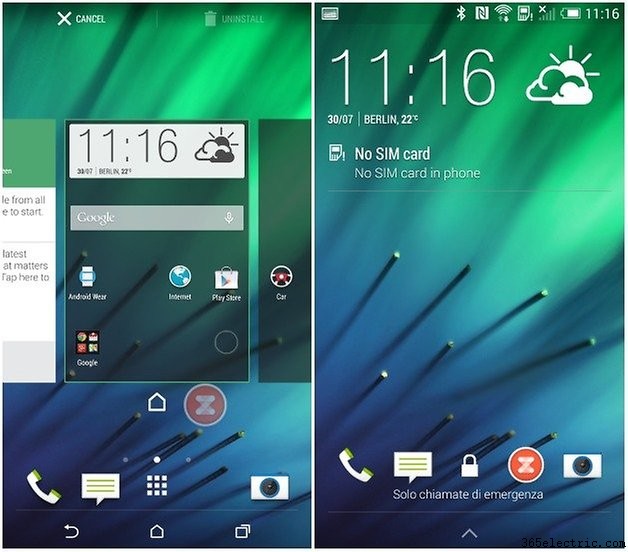
También puede usar carpetas allí, pero el contenido de la carpeta no se abre en la pantalla de bloqueo, solo lo revertirá a la pantalla de inicio, donde luego debe elegir la aplicación individual.
Si usa un iniciador, como Apex o Nova, debe asegurarse de que HTC Blink Feed Launcher esté encendido para cambiar lo que aparece en la pantalla de bloqueo.
Que no te molesten
Algunos fabricantes han incorporado una función en sus teléfonos inteligentes que permite a los usuarios tomar un respiro de los mensajes de texto, llamadas, notificaciones, etc., cuando están durmiendo, en una reunión o simplemente no están disponibles por cualquier motivo. Esto se logra con la función No molestar. Esto se puede encontrar en su configuración, y se puede activar y desactivar en la configuración rápida también debajo del ícono DND. También puede configurar un horario para que se encienda automáticamente para ciertas horas del día o eventos, así como crear excepciones en caso de emergencias.
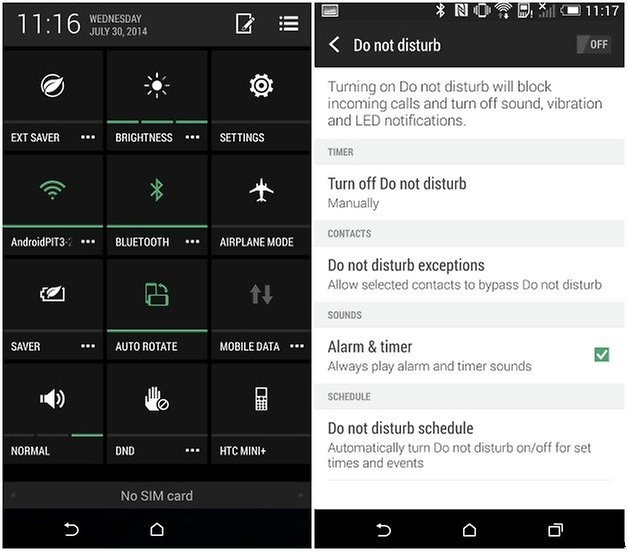
Crea tu propio modo de cámara
Si le encanta tomar fotografías con su HTC One (M8), puede perfeccionar la configuración adecuada para diversas situaciones y guardarlas en sus propios modos de cámara. Primero, configure los ajustes de la cámara como desee (ajuste el ISO, la exposición, el balance de blancos, el filtro, etc.) y luego toque el icono de ajustes (la rueda dentada). Desplácese hacia abajo y seleccione Guardar cámara, que luego puede cambiar el nombre. Este nuevo modo de cámara hecho a sí mismo se puede encontrar cuando presiona el ícono de varios modos de cámara en la esquina inferior izquierda (un cuadrado con cuatro círculos adentro) y se desplaza hacia abajo.
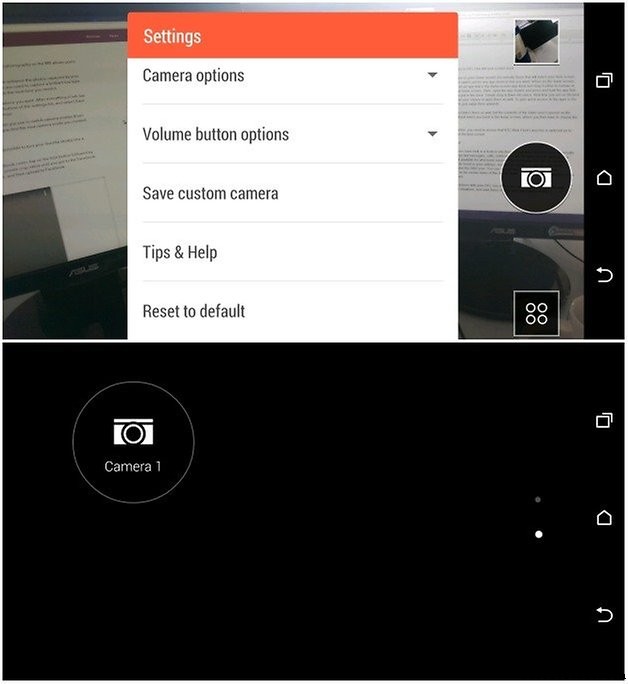
Personalizar BlinkFeed
BlinkFeed obtiene contenido de la web y de tus perfiles de redes sociales. La idea detrás de esta función es darle una idea de lo que está sucediendo en su mundo sin tener que abrir su Facebook o Twitter. HTC ahora le permite personalizar su BlinkFeed, lo que significa que puede cambiar la forma en que se ve la fuente y adaptarla más a sus gustos. Para ello tienes que ir a ajustes> personalizar> tema y aquí encontrarás los diferentes temas a elegir. Esto alterará la apariencia de BlinkFeed, así como la barra de navegación superior en Sense UX.
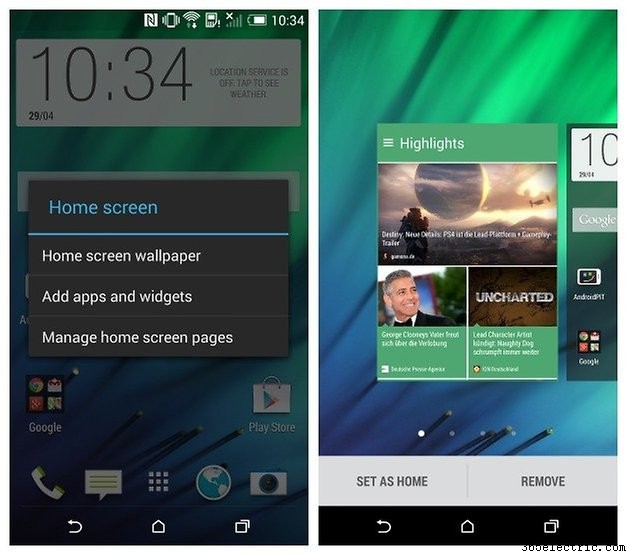
Ocultar bloatware
Los teléfonos se envían con algunas aplicaciones que realmente no son necesarias y esto también es cierto para el HTC One (M8). HTC ha notado que esto puede ser molesto para los usuarios y ha agregado una opción para ocultar este bloatware dentro de Sense 6. Para hacer esto, todo lo que tiene que hacer es simplemente ir al menú de aplicaciones y aislar las aplicaciones que no desea. para ver o usar desde la vista. A continuación, puede seleccionar la opción para ocultar o mostrar desde allí. Esto no elimina la aplicación, sino que la oculta de su vista.
Responder llamadas desde la pantalla de bloqueo
Su nuevo dispositivo HTC le permite responder llamadas desde la pantalla de bloqueo. Para hacer esto, cuando entra una llamada, simplemente desliza hacia abajo. Esto responderá la llamada sin que tengas que salir de la pantalla de bloqueo. La función se puede desactivar simplemente yendo a la configuración, luego seleccionando Llamar y finalmente Contestar llamada automáticamente. Es así de simple.

Utiliza tu M8 como mando a distancia
Al igual que la iteración anterior del teléfono, el M8 también tiene un emisor de infrarrojos. Esto significa que tiene la opción de usar el teléfono como control remoto para su HDTV. Para hacer esto, deberá ir a la aplicación HTC TV en su teléfono. Siga las instrucciones allí, pero justo antes de comenzar, asegúrese de que su televisor esté encendido. El proceso toma alrededor de 5 minutos, pero una vez que termina, finalmente puede deshacerse de su control remoto anterior a favor de su confiable HTC One (M8).

Crear carpetas dentro de la base de aplicaciones
Si desea más espacio en la bandeja de iconos, simplemente puede crear carpetas allí para poder acceder a más aplicaciones desde allí. Para hacer esto, simplemente cree una carpeta y luego asígnele un nombre. Arrastre las aplicaciones que desee allí y luego almacene esta carpeta en la bandeja de iconos arrastrándola allí. De esta manera, puede tener una vista despejada de su fondo de pantalla.

Eliminar BlinkFeed
Si no te gusta BlinkFeed, puedes desactivarlo. Cuando estés en la pantalla de inicio, junta los dedos. Esto abrirá el widget y el administrador de la pantalla de inicio y, desde aquí, puede arrastrar BlinkFeed hacia la derecha y eliminarlo.
¿Conoces otros consejos y trucos geniales para el One M8?
- ·Más consejos y trucos para tu Galaxy Note 2
- ·Consejos y trucos para HTC One (M7):17 formas de mejorar el clásico
- ·Consejos y trucos sobre la batería del Galaxy Note 3 para aumentar la carga
- ·Consejos y trucos para HTC One M9:aprende todos los secretos del brillante buque insignia de HTC
- ·Consejos y trucos de Nexus 6:libera todo su potencial
- ·Consejos y trucos de Nexus 5 para que tu teléfono sea increíble
- ·Consejos y trucos para el Huawei Mate S:conviértase en el mejor MateS con su Huawei
- ·Consejos y trucos de Honra a Holly:7 formas de mantener a Holly alerta
- Consejos y trucos del Huawei Mate 8:tu mejor compañero
- Consejos y trucos de Huawei P8:nuevas formas de mejorar tu P8
- Los mejores consejos y trucos del Honor 8 para aprovechar al máximo tu dispositivo Android
- 5 excelentes consejos y trucos para que tu Samsung Galaxy J7 funcione sin problemas
- Los mejores consejos y trucos para el Samsung Galaxy A5 y Galaxy A3
- Consejos y trucos para el LG G3:domina tu smartphone LG
